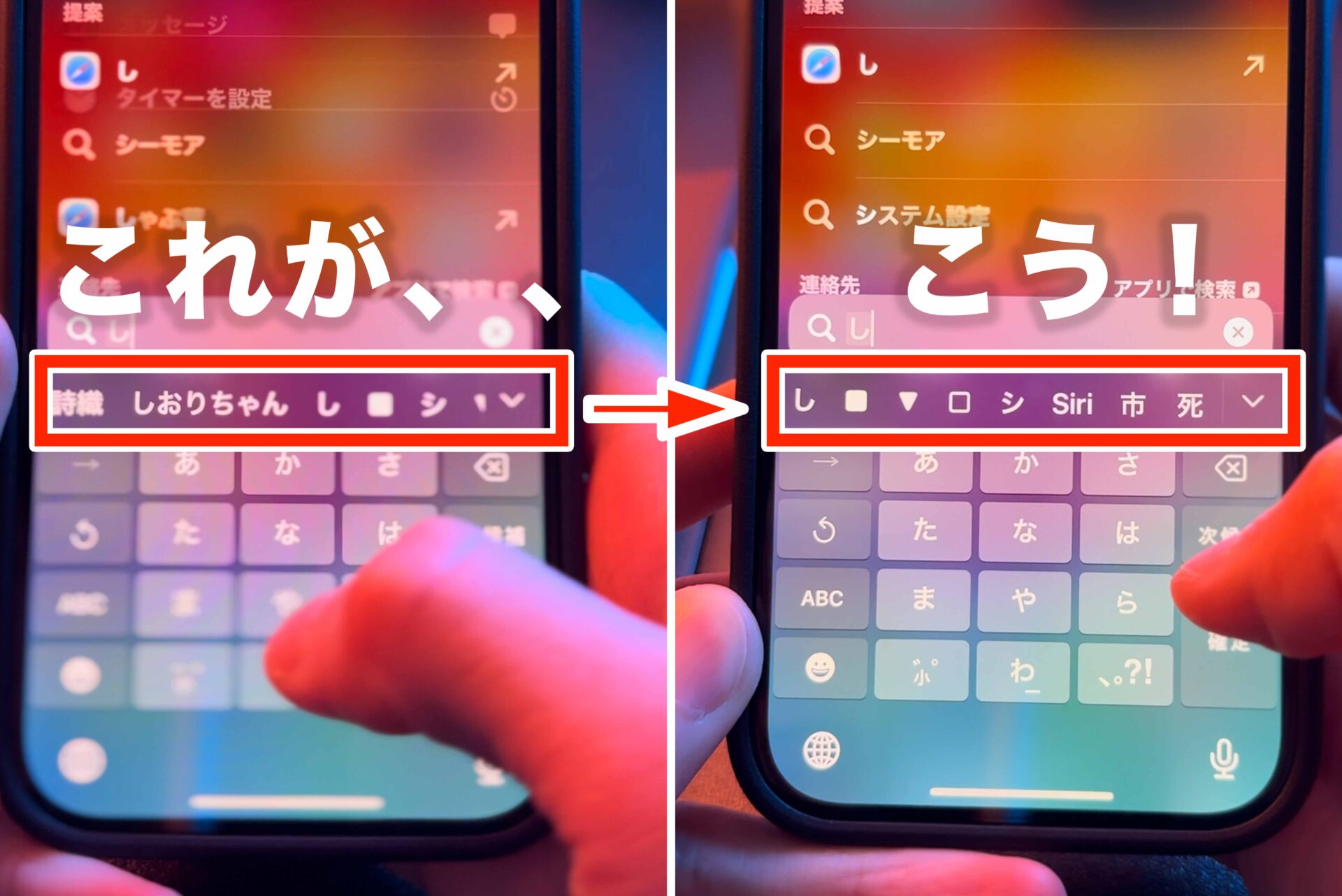ひかり
「表示される予測変換を削除したい。」そう思ったことはありませんか?
ここでは、予測変換をリセットする方法を紹介します。
予測変換のリセット方法
- [設定アプリ]を開く
- 「一般」をタップする
- 「転送またはiPhoneをリセット」をタップする
- 「リセット」をタップする
- 「キーボードの変換学習をリセット」をタップする
- パスコードを入力する
- 「変換学習をリセット」をタップする
- 完了
30秒程度の動画としてまとめてみましたので、まずは以下をご覧ください。
もくじ
iPhoneの予測変換をリセット(削除)する方法
予測変換のリセット手順
設定アプリを開く
↓「一般」をタップする
↓「転送またはiPhoneをリセット」をタップする
↓「リセット」をタップする
↓「キーボードの変換学習をリセット」をタップする
「キーボードの変換学習をリセット」です!他のリセットもありますので間違えないように注意しましょう。
↓パスコードを入力する
パスコードの入力が求められます
↓「変換学習をリセット」をタップする
赤文字で「変換学習をリセット」と書いてあります。
↓完了
iPhoneの予測変換リセットに関する注意点
予測変換自体をしない設定にはできない
予測変換自体をやめることはできません。何度も使う単語は、予測変換として出てくるようになるので注意しましょう。見られるのが恥ずかしい人は、定期的に予測変換をリセットしておくことをオススメします。
自分が登録した単語(ユーザ辞書)が削除されるわけではない
予測変換のリセットによって、登録した単語(ユーザ辞書)が削除されるわけではありませんのでご安心ください。
ユーザ辞書の削除方法(自分で登録した単語)
自分で登録した単語については、以下の手順で削除することができます。
ユーザ辞書の削除方法
- 設定アプリを開く
- 「一般」をタップする
- 「キーボード」をタップする
- 「ユーザ辞書」をタップする
- 削除した単語を左にスワイプする
- 「削除」をタップして消す
- 完了